- Mark as New
- Bookmark
- Subscribe
- Subscribe to RSS Feed
- Permalink
- Report Inappropriate Content
- Mark as New
- Subscribe
- Subscribe to RSS Feed
- Permalink
- Report Inappropriate Content
12-28-2022 02:50 PM in
Galaxy A
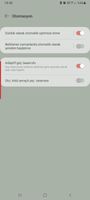
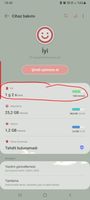
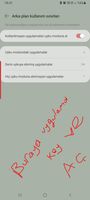
- Mark as New
- Subscribe
- Subscribe to RSS Feed
- Permalink
- Report Inappropriate Content
12-28-2022 02:50 PM in
Galaxy A
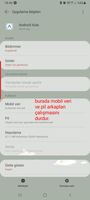
- Mark as New
- Subscribe
- Subscribe to RSS Feed
- Permalink
- Report Inappropriate Content
12-28-2022 02:51 PM in
Galaxy A
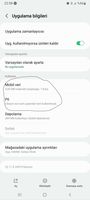


- Mark as New
- Subscribe
- Subscribe to RSS Feed
- Permalink
- Report Inappropriate Content
12-28-2022 02:57 PM in
Galaxy A- Mark as New
- Subscribe
- Subscribe to RSS Feed
- Permalink
- Report Inappropriate Content
12-28-2022 02:56 PM in
Galaxy A- Mark as New
- Subscribe
- Subscribe to RSS Feed
- Permalink
- Report Inappropriate Content
12-28-2022 03:09 PM in
Galaxy A- Mark as New
- Subscribe
- Subscribe to RSS Feed
- Permalink
12-28-2022 06:39 PM in
Galaxy AMerhaba sessiz28,
Cihazınızda, güncelleme öncesinde yüklü olan uygulamalar bir önceki işletim sistemi ile optimize edildiğinden dolayı, güncel olan işletim sisteminiz ile optimize edilmemiş olabilir. Yüklü olan uygulamalarınızın geliştiricileri de güncel olan işletim sistemine optimize edilmiş versiyonlar yayınladıklarında, eski pil performansınıza kavuşabilirsiniz. Telefonunuzu fabrika ayarlarına tekrar ayarlayıp kurmak çoğu kez çözüm sağlamaktadır.
Android İşletim Sistemi güncellemesi sonrasında, yüklü olan uygulamalarınız için de Google Play üzerinden güncellemelerini kontrol etmenizi tavsiye ediyoruz. Sıfırlamadan önce bilgileri yedekleme işlemi için, aşağıda yer alan programı bilgisayarınıza kurabilirsiniz.
target=_blankhttps://www.samsung.com/tr/support/smart-switch/
Bilgileri yedeklemenin iki yolu vardır;
1. Verilerinizi Microsoft OneDrive'a yedekleyebilirsiniz. Ayarlar > Hesaplar ve Yedekleme > Samsung Cloud > Ekranın sağ üst köşesinde bulunan üç nokta > OneDrive ile bağlan > Koşulları kabul edip bağlan > Hesapları Bağla > Mevcut Hotmail hesabı ve şifresini girin > Kabul et > Hesaplar Bağlanıyor yazısı gelecektir. İleri ögesine dokunduktan sonra kurulum işlemleri tamamlanmış olacaktır.
2. Aşağıdaki link üzerinden bilgisayarınıza, Samsung Smart Switch programını indirerek, data kablosu ile verilerinizi, bilgisayarınıza yedek alabilirsiniz.
h target=_blankttps://www.samsung.com/tr/support/smart-switch/
Not:
• Cihaz içerisinde yer alan Güvenli Klasör uygulamasını kullanıyorsanız eğer, cihaz verilerinden ayrı olarak yedeklemeniz gerekecektir.
• Güvenli Klasörün yedekleme özelliği, 2021'den beri piyasaya sürülen Android R OS tabanlı Samsung mobil cihazlarında artık mevcut değildir. Her uygulamanın Smart Switch veya yedekleme özelliğini kullanarak gerekli verileri yedeklemeniz önerilir.
Yedeklemelerin görselli anlatımlarına link üzerinden ulaşabilirsiniz;
h target=_blankttps://www.samsung.com/tr/support/mobile-devices/how-can-i-back-up-my-mobile-phone/
Teşekkürler.
MOD
